如今苹果手机已成为人们生活中不可或缺的一部分,无论是记录珍贵瞬间还是拍摄美丽风景,苹果手机的相机功能都让人赞叹不已,由于手机存储空间有限,我们常常需要将手机里的照片导入电脑进行备份或进行进一步的编辑和管理。如何将苹果手机中的照片传输到电脑呢?本文将为您介绍几种简单的方法,帮助您轻松实现照片的传输和管理。
怎样将苹果手机照片传到电脑
操作方法:
1方法一,用数据线连接手机和电脑。“我的电脑”中会出现“iPhone”的文件夹。2右击该文件夹。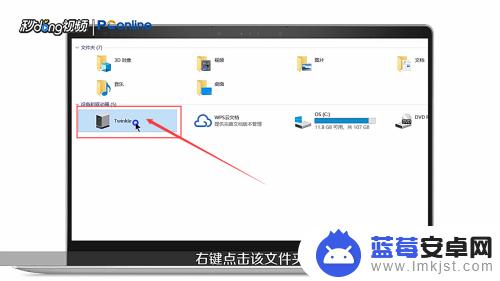 3点击“导入图片和视频”。
3点击“导入图片和视频”。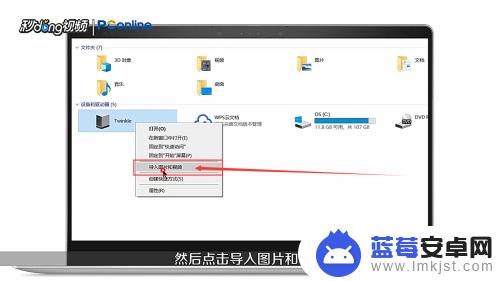 4对话框中点击“下一步”。
4对话框中点击“下一步”。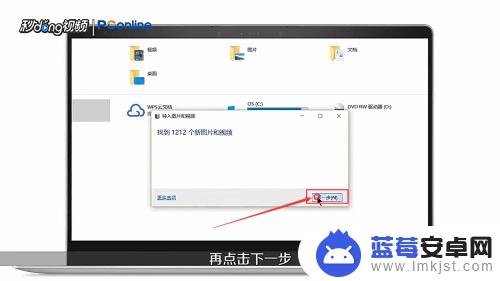 5选择要导入的文件后,点击“更多选项”。
5选择要导入的文件后,点击“更多选项”。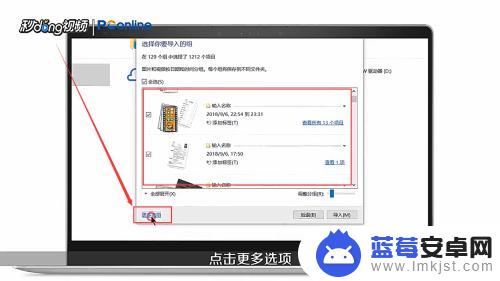 6设置“文件名”和“导入位置”后,点击“确定”。
6设置“文件名”和“导入位置”后,点击“确定”。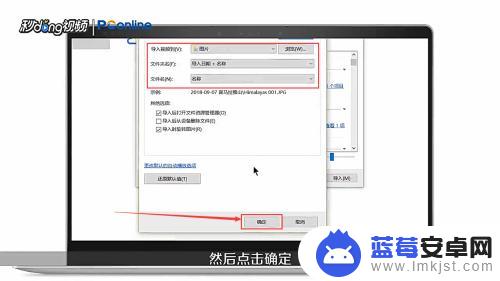 7可以调整分组和选择分组。
7可以调整分组和选择分组。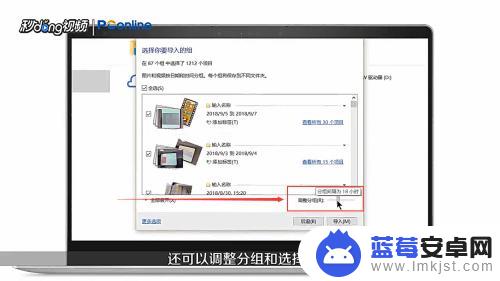 8对话框中点击“导入”。
8对话框中点击“导入”。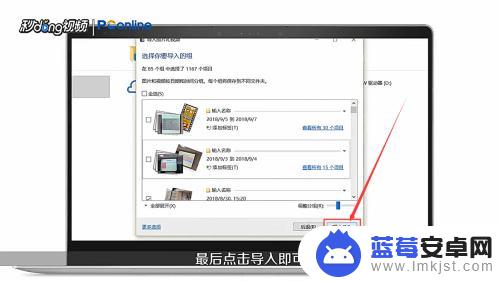 9方法二,手机和电脑登录同一个“QQ账号”,打开“手机QQ”。
9方法二,手机和电脑登录同一个“QQ账号”,打开“手机QQ”。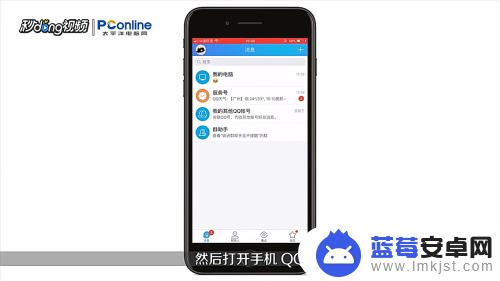 10找到“我的电脑”,点击进入。
10找到“我的电脑”,点击进入。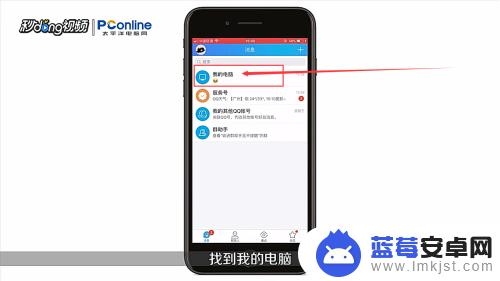 11直接发送照片到“我的电脑”。
11直接发送照片到“我的电脑”。 12电脑QQ可以收到手机上的照片。13总结如下。
12电脑QQ可以收到手机上的照片。13总结如下。 14总结如下。
14总结如下。
以上就是苹果手机如何将手机里的照片导入电脑的全部内容,如果有不清楚的用户,可以按照以上方法进行操作,希望对大家有所帮助。












